نحوه نمایش صفحه گوشی هوشمند سامسونگ بر روی تلویزیون (Screen Mirror)
تصور کنید چقدر خوب میشود اگر میتوانستید تصاویر فوقالعاده گوشیتان را با وصل کردن گوشی به تلویزیون هوشمند سامسونگ، روی صفحه تلویزیون نشان دهید. در ادامه خواهید دید که نمایش (Screen Mirror) عکسها، ویدئوها،و فایلهای پاورپوینت و بازیها بر روی یک صفحه بزرگ، بهمنظور بهتر و بزرگتر کردن آنها، چقدر آسان است.
قبل از امتحان کردن توصیههای زیر، از بروز بودن نرمافزار دستگاه و برنامه های مرتبط به آخرین نسخه موجود مطمئن شوید. برای بروزرسانی نرمافزار دستگاهتان به مسیر زیر بروید.
گام ۱. به تنظیمات (Settings)> بروزرسانی نرمافزار (Software Update) بروید.
گام ۲. گزینه دانلود و نصب (Download and install) را بزنید.
گام 3. دستورالعملهای روی صفحه را دنبال کنید

اتصال از طریق قابلیت Smart View
گام ۱. از قسمت تنظیمات (Settings)، گزینه دستگاههای متصل (Connected Devices) را انتخاب کنید
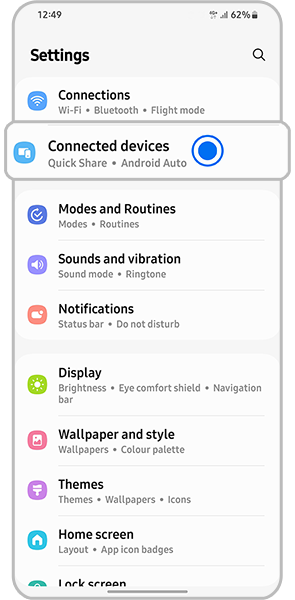
گام ۲. گزینه Smart View را انتخاب کنید

گام ۳. دستگاهی را برای نمایش (Screen Mirror) تصویر گوشی بر روی آن انتخاب کنید
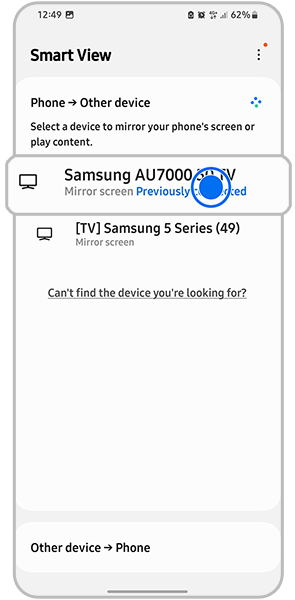
گام ۴. گزینه اکنون شروع کن (Start now) را بزنید
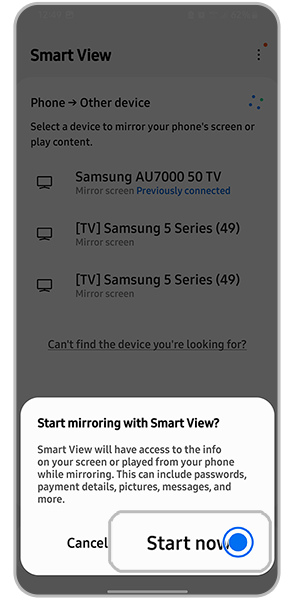
اتصال از طریق برنامه SmartThings
گام ۱. از قسمت دستگاههای متصل (Connected Device)، گزینه SmartThings را انتخاب کنید
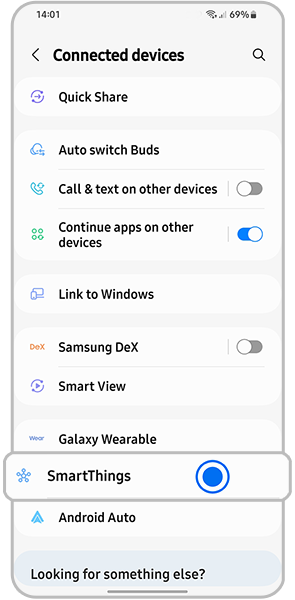
گام ۲. به قسمت دستگاهها (Devices) بروید و دستگاه مدنظر را انتخاب کنید
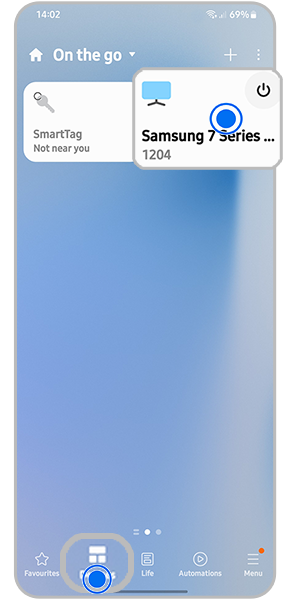
گام ۳. به قسمت تنظیمات (سه نقطه) بروید
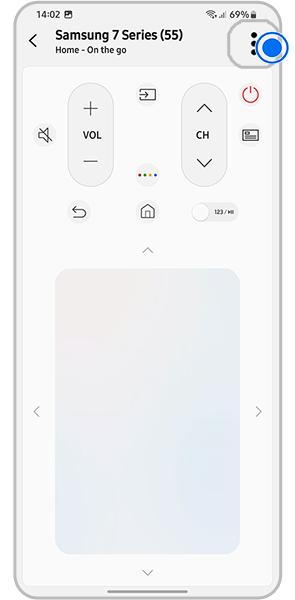
گام ۴. گزینه Mirror Screen (Smart View) را انتخاب کنید
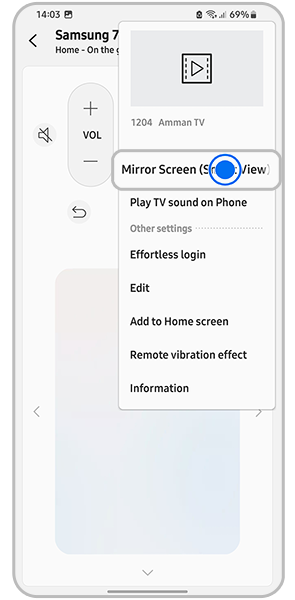
گام ۵. گزینه اکنون شروع کن (Start now) را بزنید

اتصال از طریق قابلیت Tap View
گام ۱. از قسمت دستگاههای متصل (Connected Devices)، گزینه SmartThings را انتخاب کنید
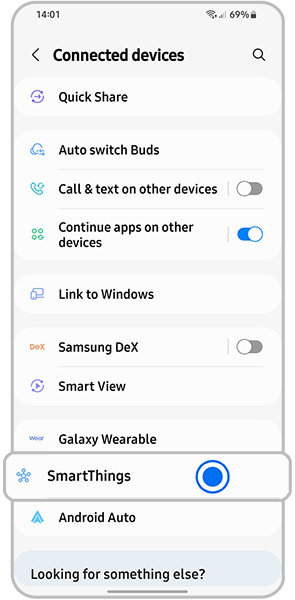
گام ۲. به منو (Menu) بروید و گزینه تنظیمات (Settings) را انتخاب کنید
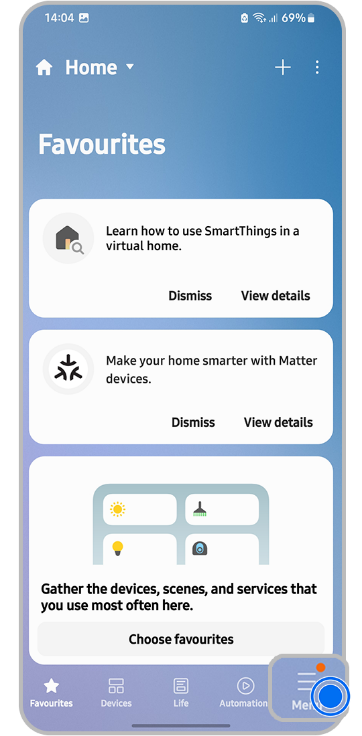
گام ۳. گزینه Tap View, Tap Sound را فعال کنید
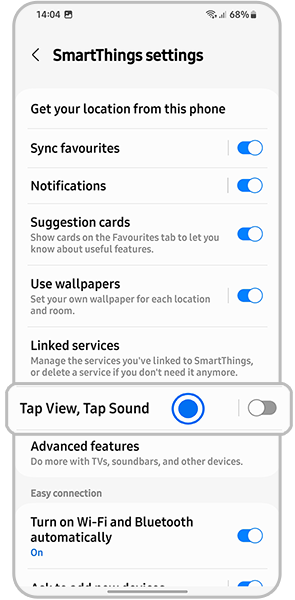
گام ۴. با گوشیتان به آرامی به تلویزیون ضربه بزنید.
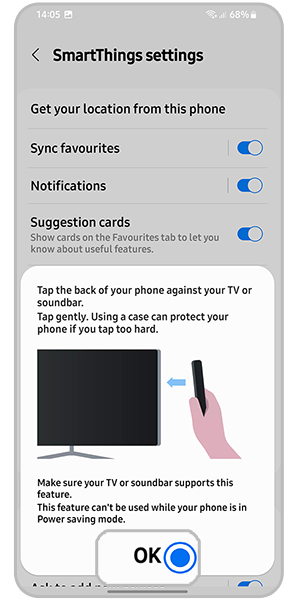
گام ۵. گزینه اکنون شروع کن (Start now) را بزنید
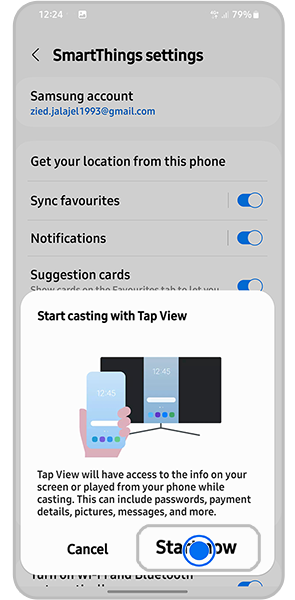
نکته:
- گوشی و تلویزیون باید به شبکه بیسیم (Wi-Fi) یکسانی وصل باشند. در برخی از تلویزیونها شاید لازم باشد که ورودی را تغییر دهید یا قابلیت قرینهسازی صفحه را بر روی تلویزیون هم روشن کنید.
- با رفتن به مسیر زیر بر روی تلویزیون، از مجاز بودن قابلیت Smart View مطمئن شوید:
- تنظیمات (Settings)> عمومی (General)> مدیریت دستگاه خارجی ( External Device Manager)> مدیریت دستگاه متصل (Device Connect Manager)> دسترسی به اعلانات (Access Notification)
- اسکرینشاتها و منوهای دستگاه ممکن است بسته به ارائهدهنده خدمات وایرلس، مدل دستگاه و نسخه نرم افزاری نصبشده متفاوت باشد.
از نظرات شما متشکریم
لطفاً به تمامی سؤالات پاسخ دهید.